艦娘育成計画セットアップ方法
ダウンロード方法
起動方法
zipファイルがダウンロードされますので、展開してください。
 展開してできたフォルダを好きな場所に移動してください。
展開してできたフォルダを好きな場所に移動してください。
内部のFGFP.jarを起動してください。
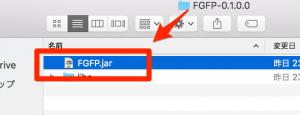
※Macの方で以下のようなエラーが出る場合の対処方
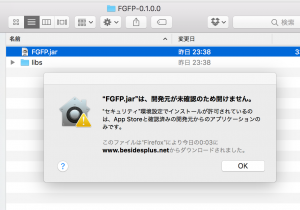 システム環境設定 -> セキュリティとプライバシーからアプリを許可してください。
システム環境設定 -> セキュリティとプライバシーからアプリを許可してください。

こんな感じの画面が起動します。
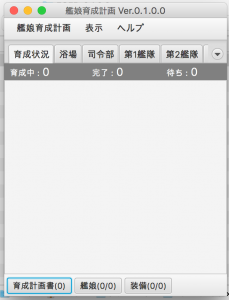 ※ほとんど何も情報がありませんが、大丈夫です。起動しています。
※ほとんど何も情報がありませんが、大丈夫です。起動しています。
プロキシ設定
艦娘育成計画アプリに艦これデータを流し込むにあたり、ブラウザの設定が必要です。
これは他のプロキシ系アプリと同様ですので、ご存知の方は流してください。
Google Chromeの設定方法
Google ChromeアドオンのProxy SwitchySharpを利用します。
設定ポップアップからOptionsを押して、 わかりやすい名前をつけて、HTTP Proxyに「localhost」ポートに「8888」と入力して「SAVE」します。
わかりやすい名前をつけて、HTTP Proxyに「localhost」ポートに「8888」と入力して「SAVE」します。
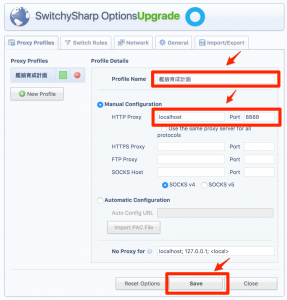 作った設定にチェックをつけてください。
作った設定にチェックをつけてください。

これで設定完了です。
具体的な使い方
艦これの画面を再読み込みしてください。
起動方法の項目では何もなかった画面がちょっと変わります。
 データが読み込まれて、艦娘数と装備数が出るようになりました。
データが読み込まれて、艦娘数と装備数が出るようになりました。
真ん中の艦娘ボタンを押してみます。
艦娘の一覧が出てきますので、レベルの低いプリンツオイゲンちゃんの所を右クリックします。
 育成計画書のメニューが表示されますのでクリック。
育成計画書のメニューが表示されますのでクリック。
プルダウンをいじって、3日間で2LVアップの目標とします。
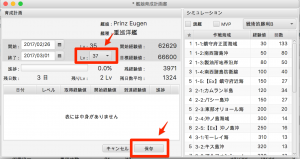 そして保存。
そして保存。
ここで、オイゲンちゃんを旗艦に演習してきます。
こうやって、進捗バーが伸びていくのを楽しむツールです。
お問い合わせ、ご意見ご要望
TwitterのDMもしくはGoogleフォームで受け付けてます。
Twitter : @citrus_take64
Googleフォーム : 艦娘育成計画お問い合わせフォーム
※ブログのコメントも見ますが、スパムに埋もれる可能性がありますので、TwitterかGoogleフォームでお願いします。

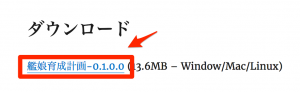


 ちょっと進捗しましたね。
ちょっと進捗しましたね。